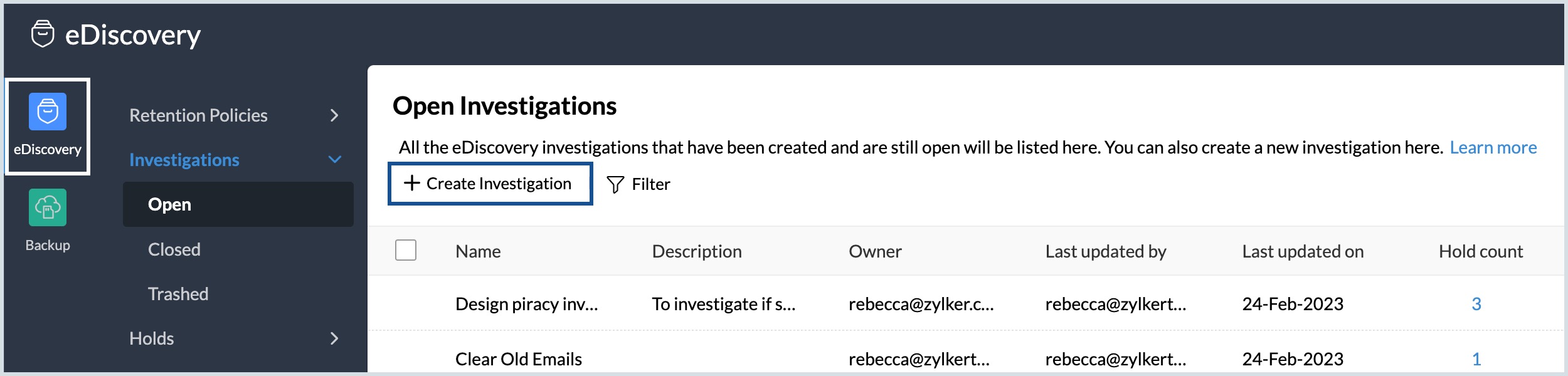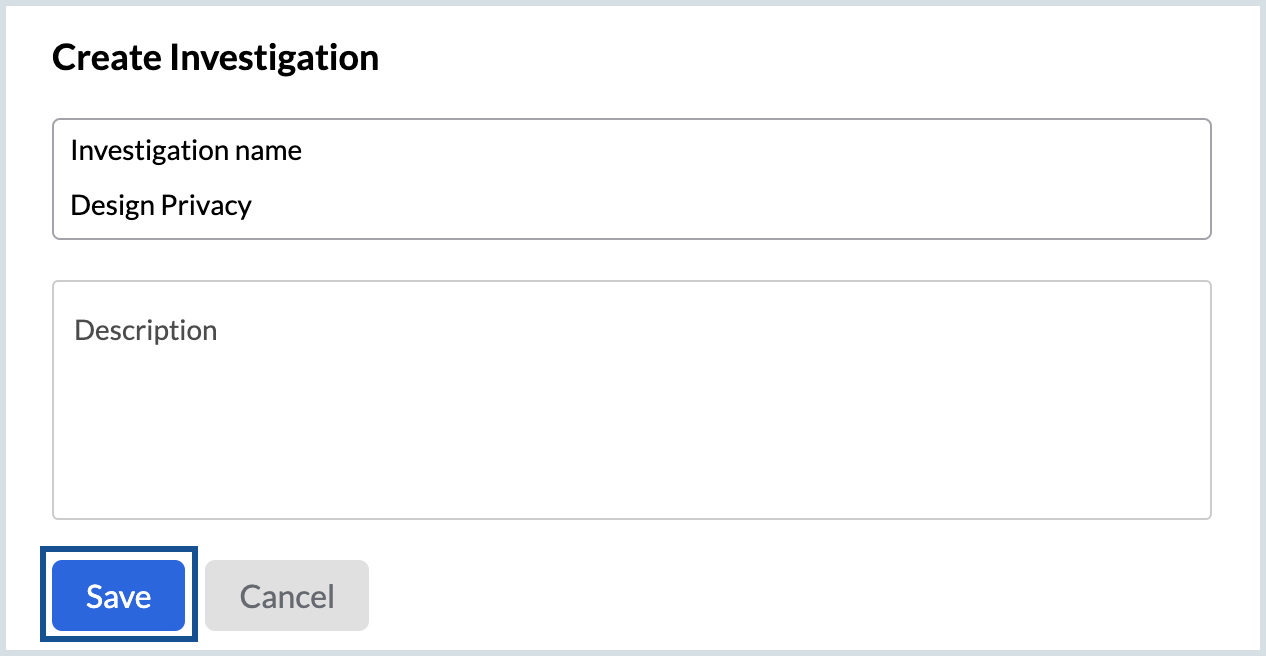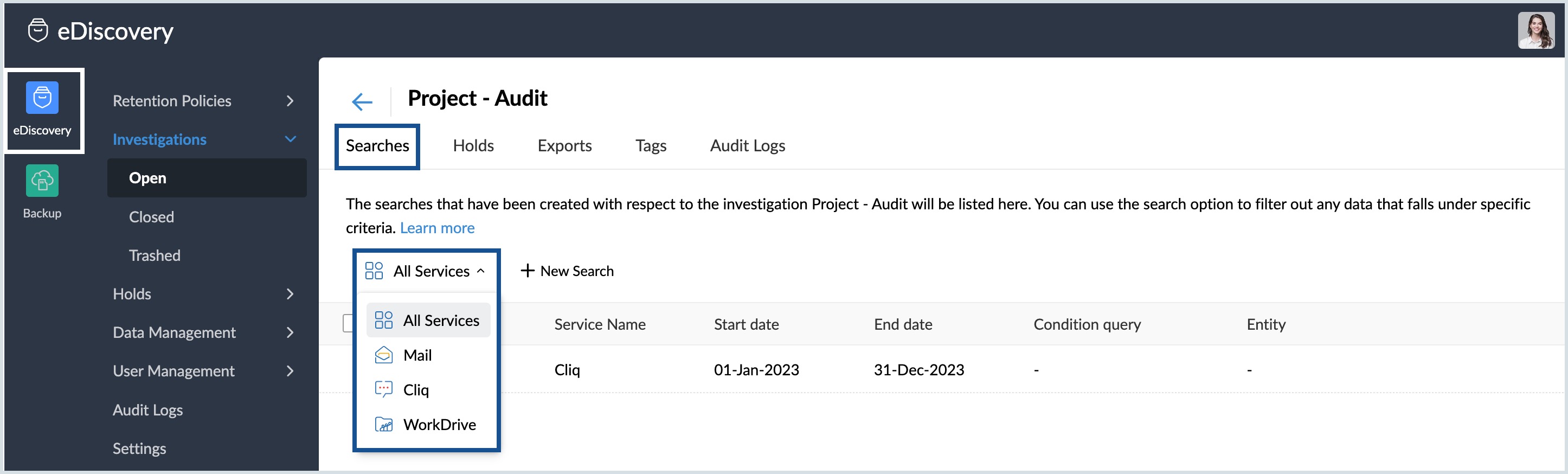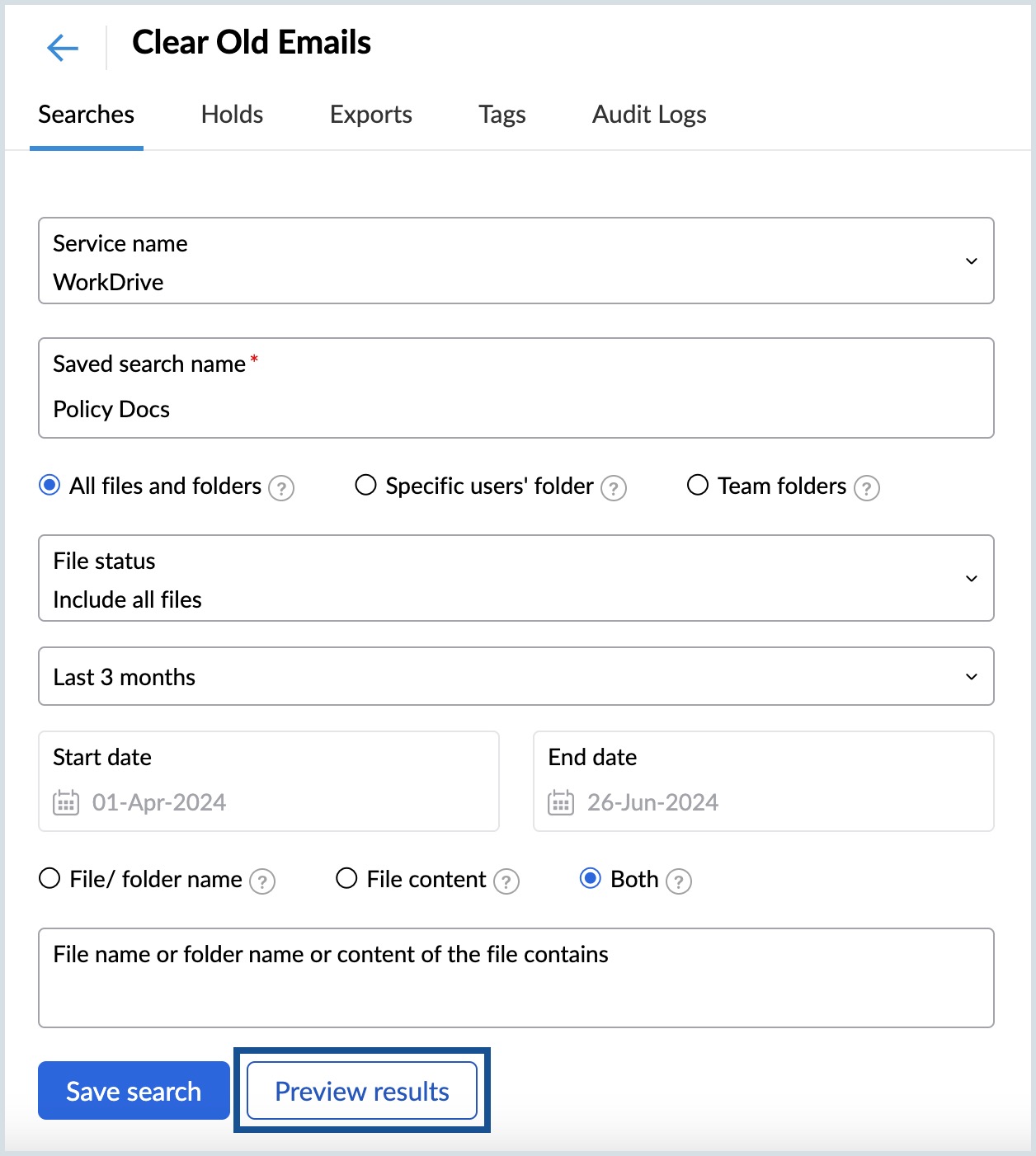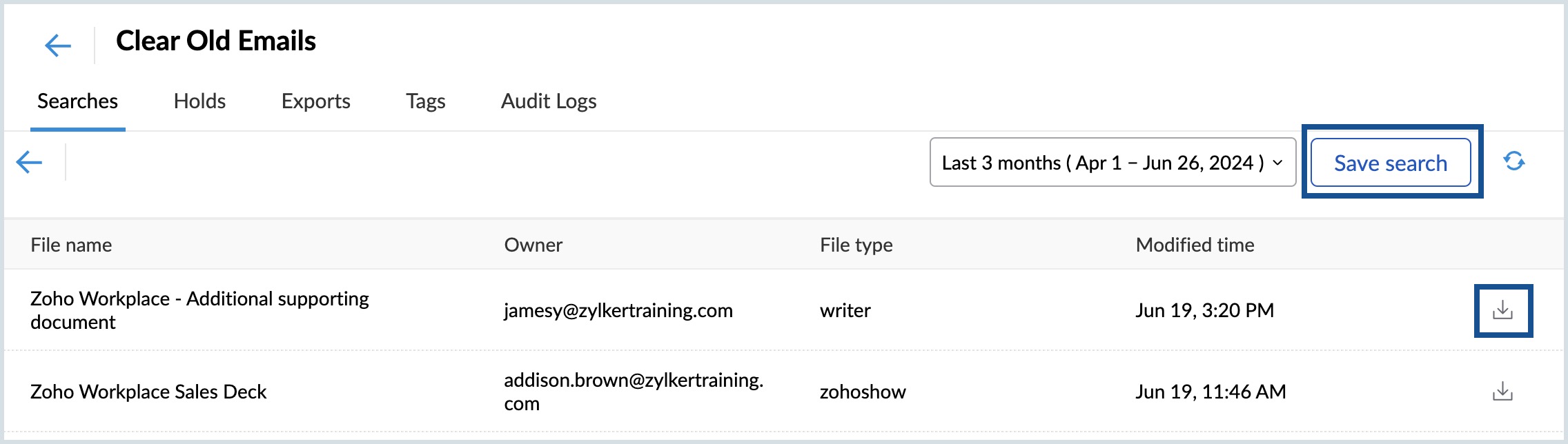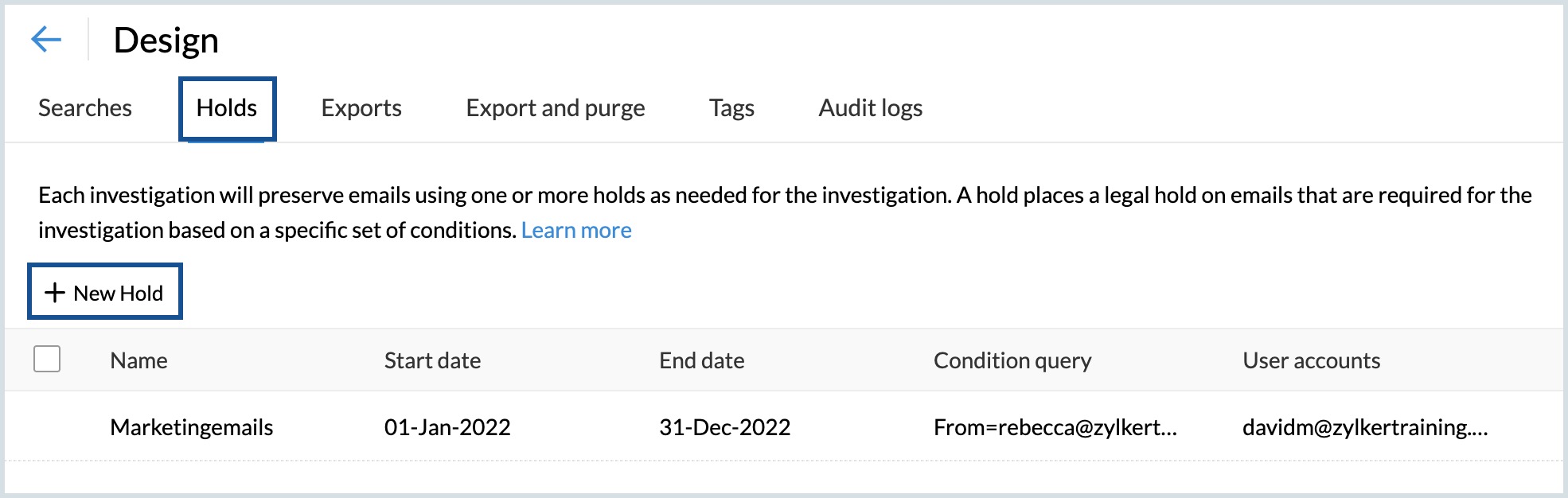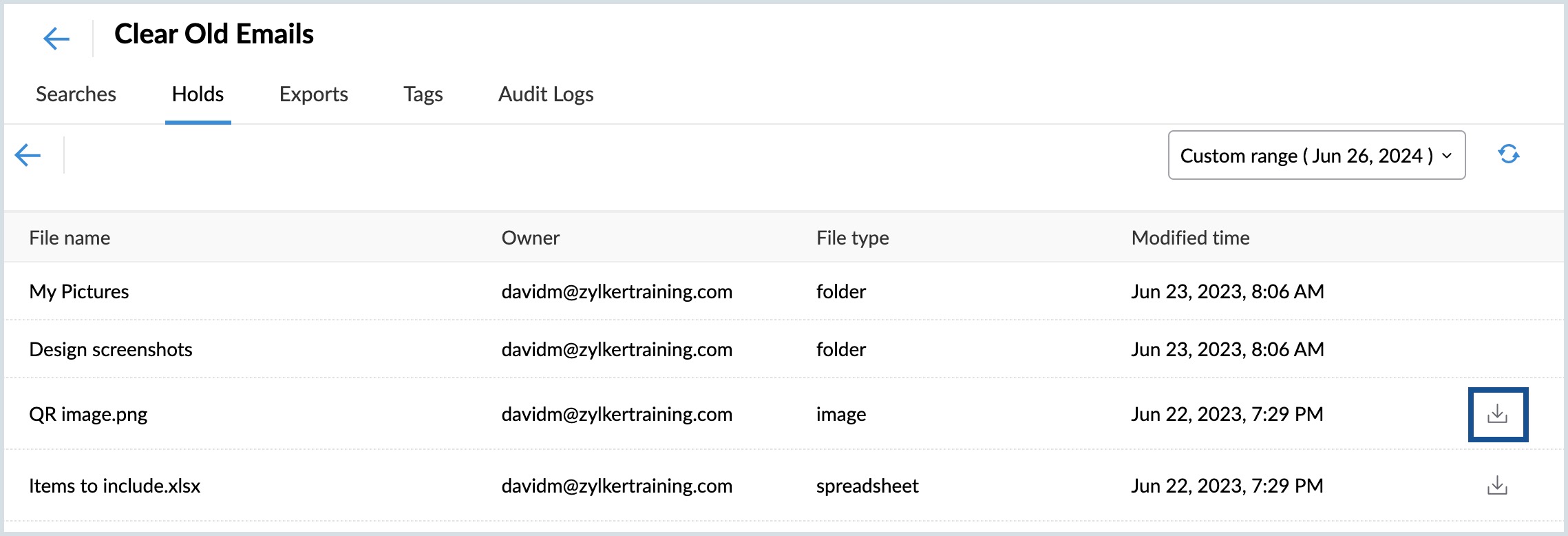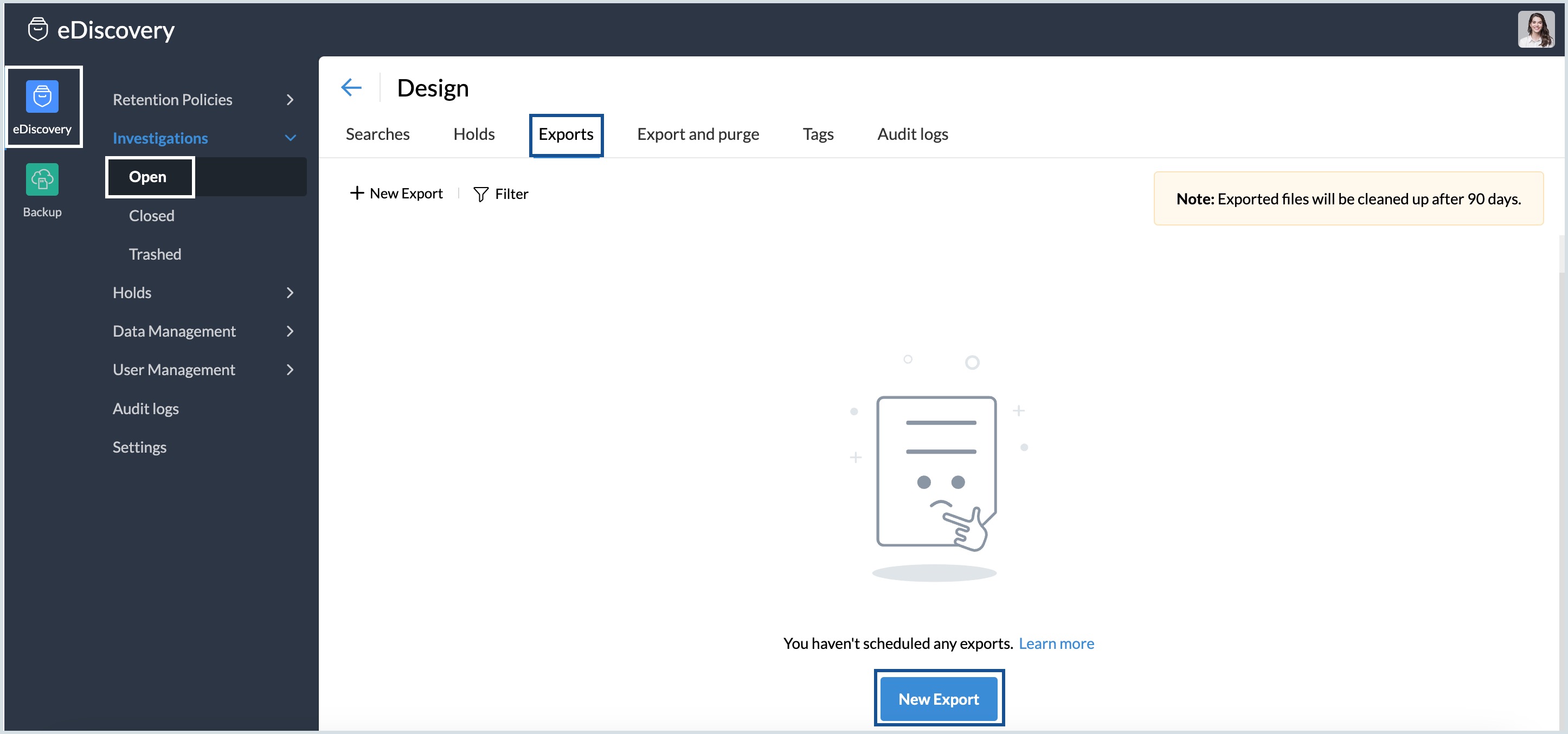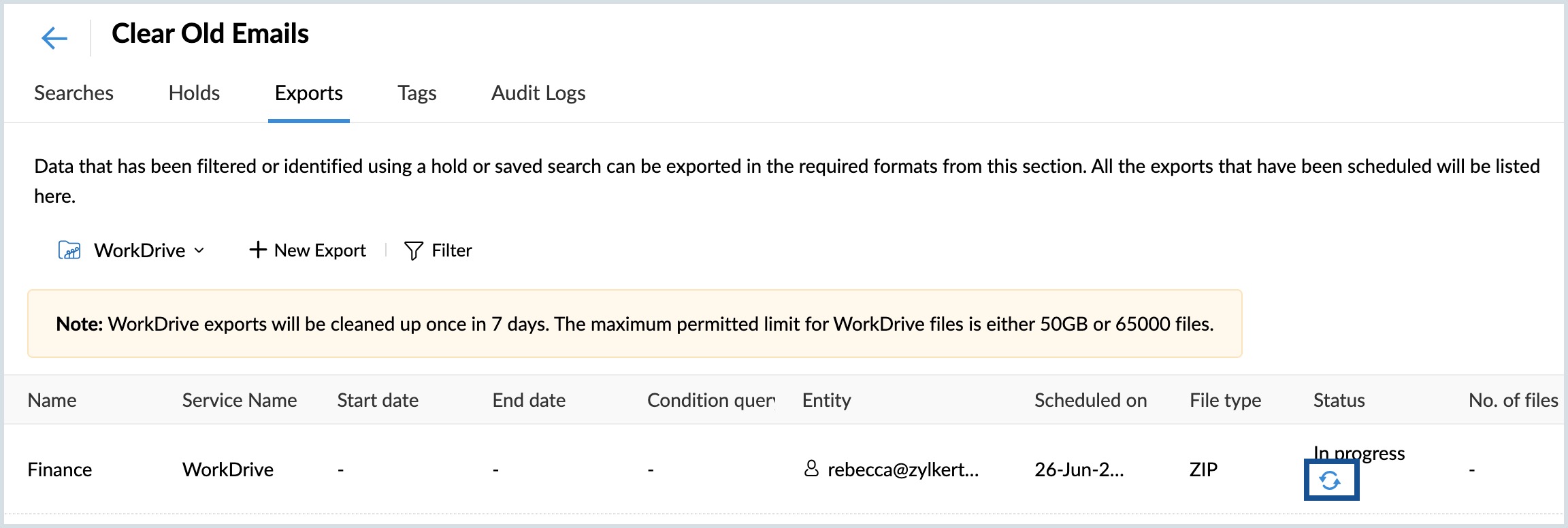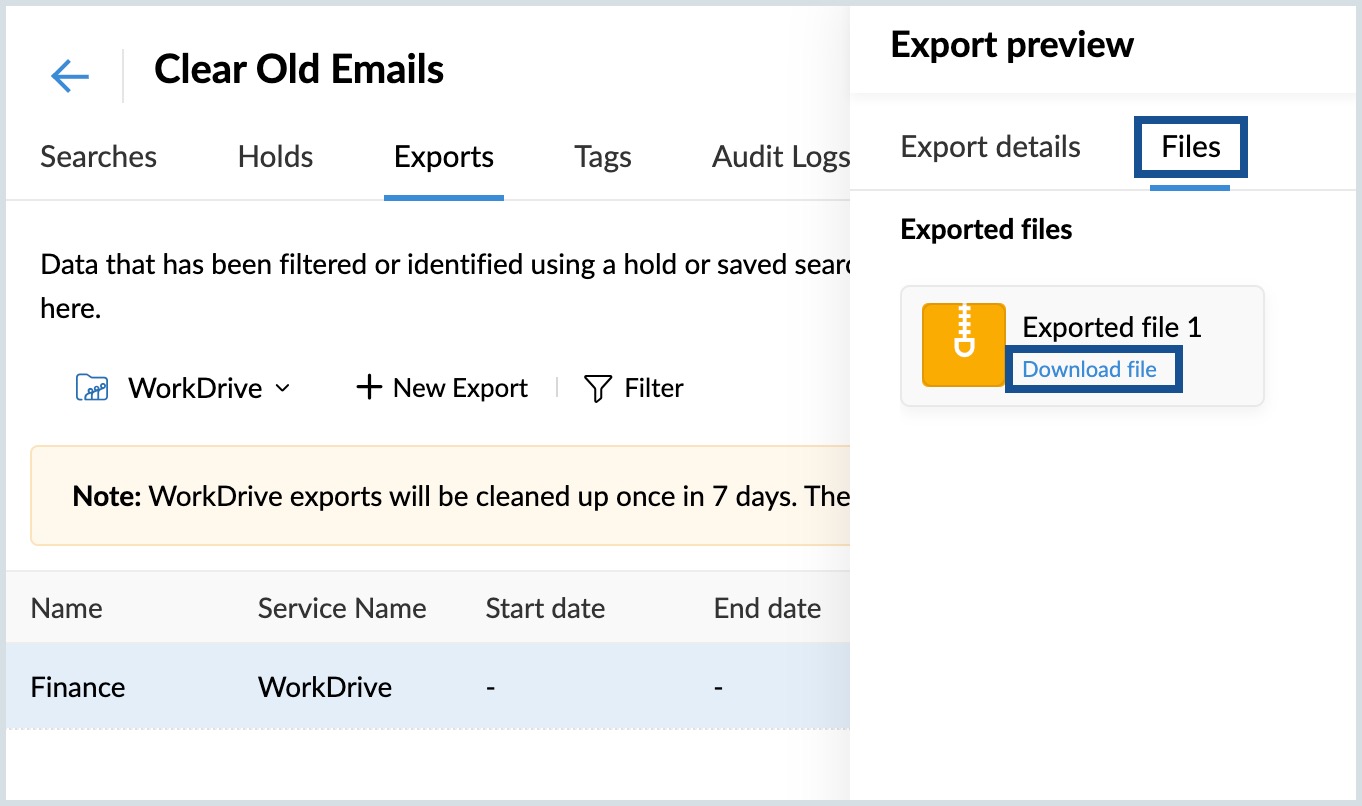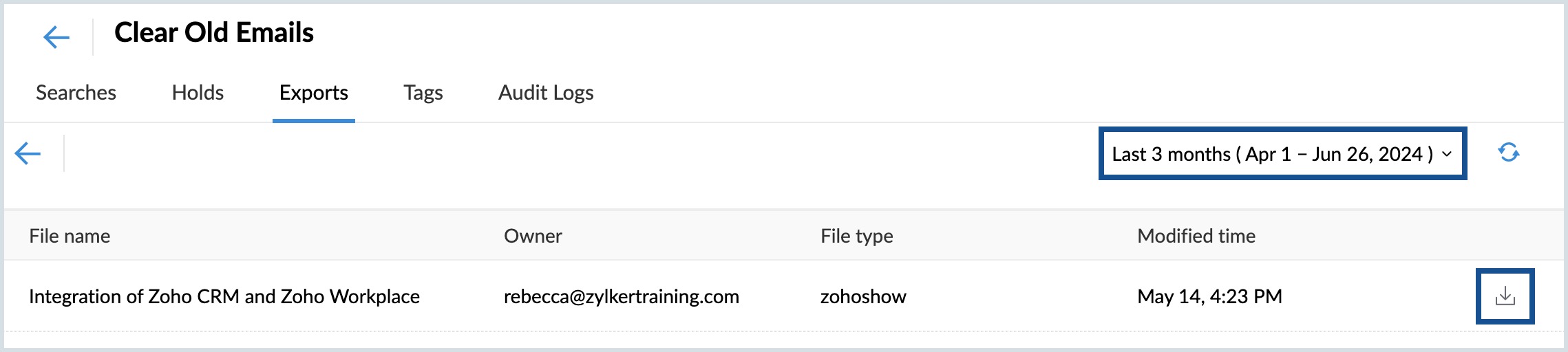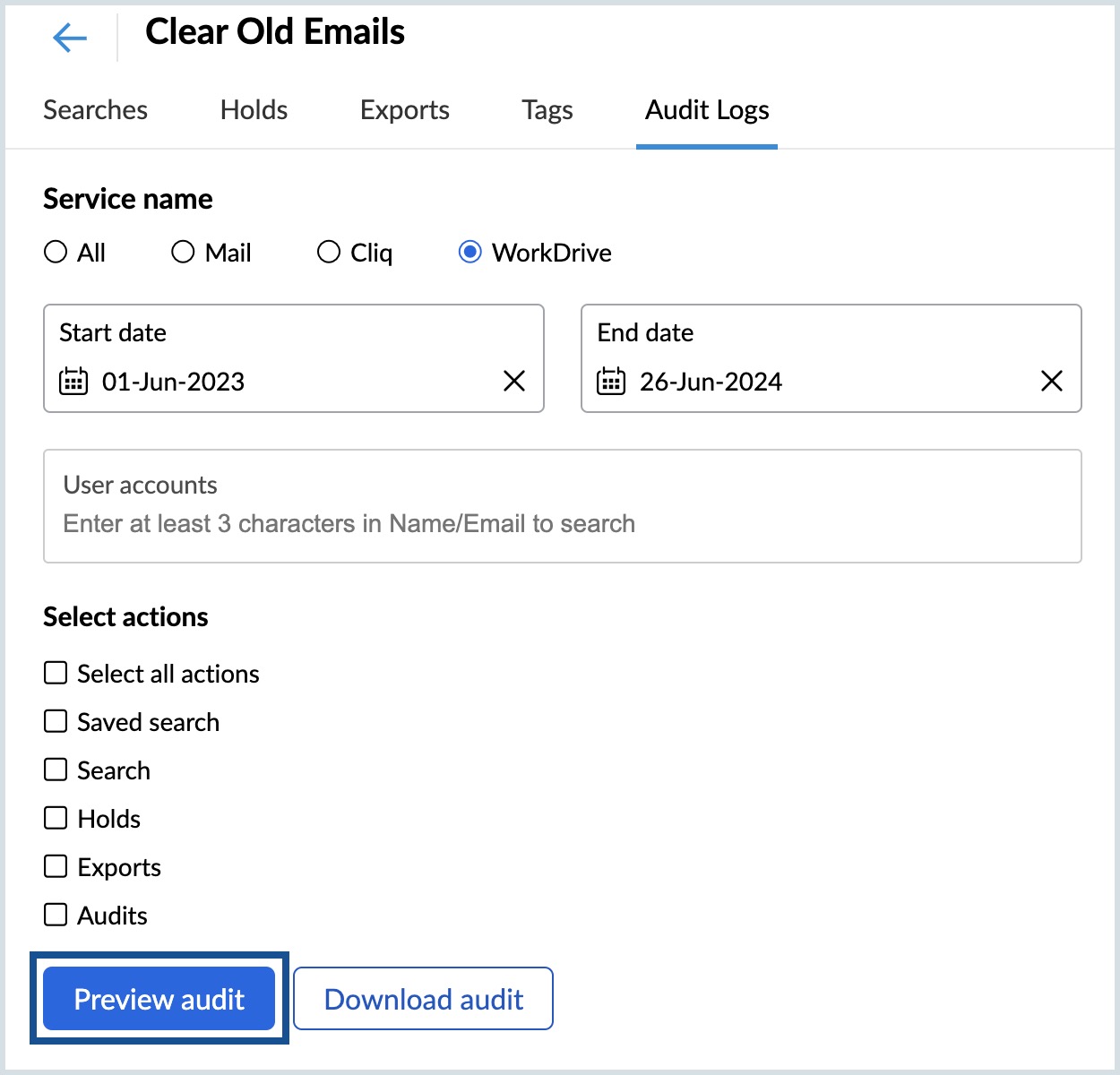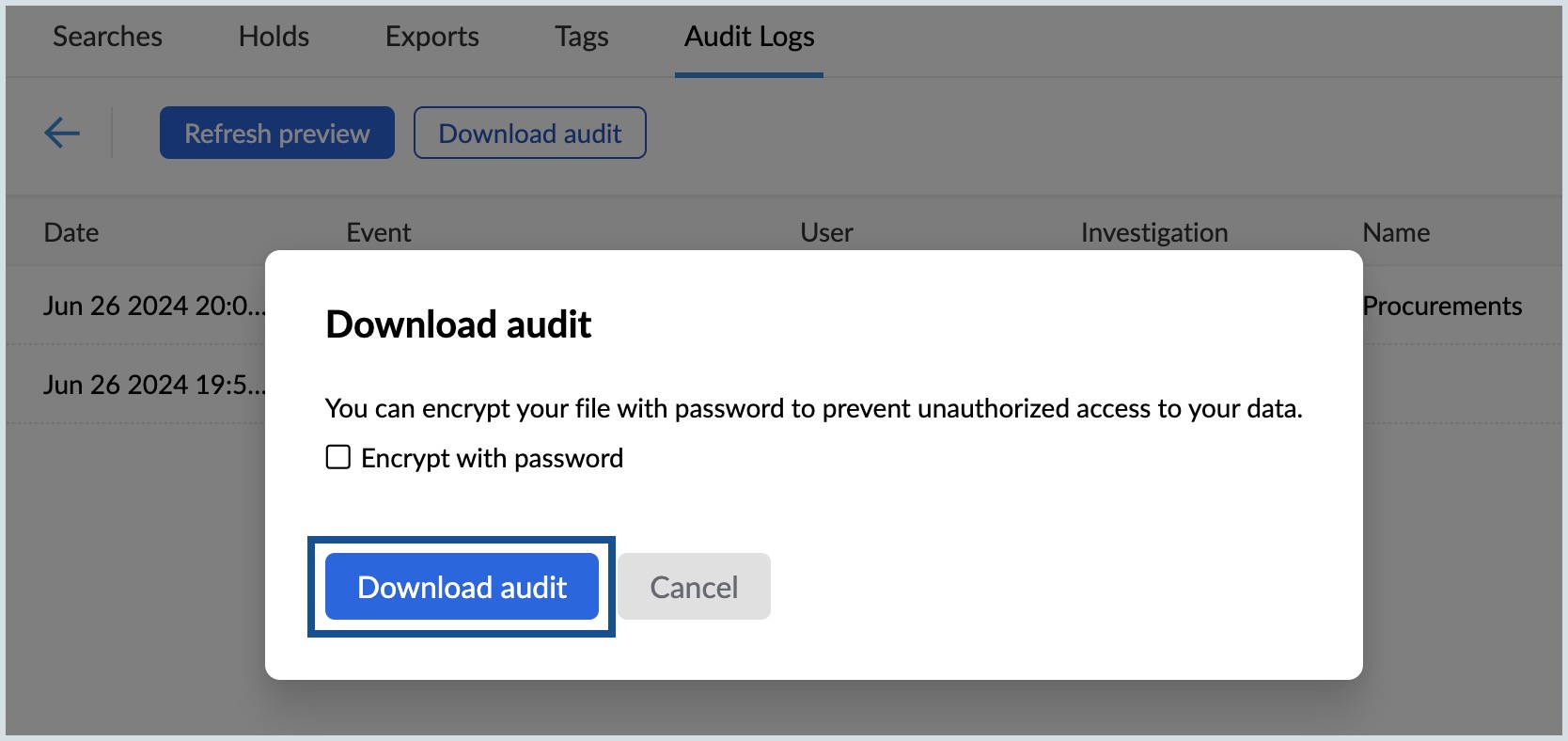WorkDriveデータの保管ポリシー
WorkDriveファイルを整理や調整するのは面倒な作業です。Zoho Mailの電子証拠開示機能を使用すると、監査や法的調査など、必要な時にファイルの検索、保留の作成、エクスポート、証拠としての作成をかんたんに行うことができます。電子証拠開示の設定時、または、[設定]セクションからWorkDrive保管を有効にし、、保管ポリシーを設定することができます。ユーザーがファイルを完全に削除(ゴミ箱から削除)すると、そのファイルは初期設定の保管ポリシーで設定した期間、電子証拠開示ポータルに保管されます。
調査に対する業務プロセス
- 記録保全を作成する前に、特定の調査に対する必要な基準をリストアップします。
- さまざまな基準に基づいて、複数の検索条件を作成し、結果をプレビューします。
- 保存した検索条件を共有します。必要に応じて記録保全を作成する前に法務チーム、コンプライアンスチーム、管理チームによるレビューを受けることができます。
調査の作成
新しい調査を作成するには、以下の手順に従ってください。
- Zoho Mail管理画面にログインして、画面左側の[電子証拠開示]を選択します。
- 調査を表示/作成するには、[調査]セクションに移動します。
- [調査を作成する]ボタンをクリックします。
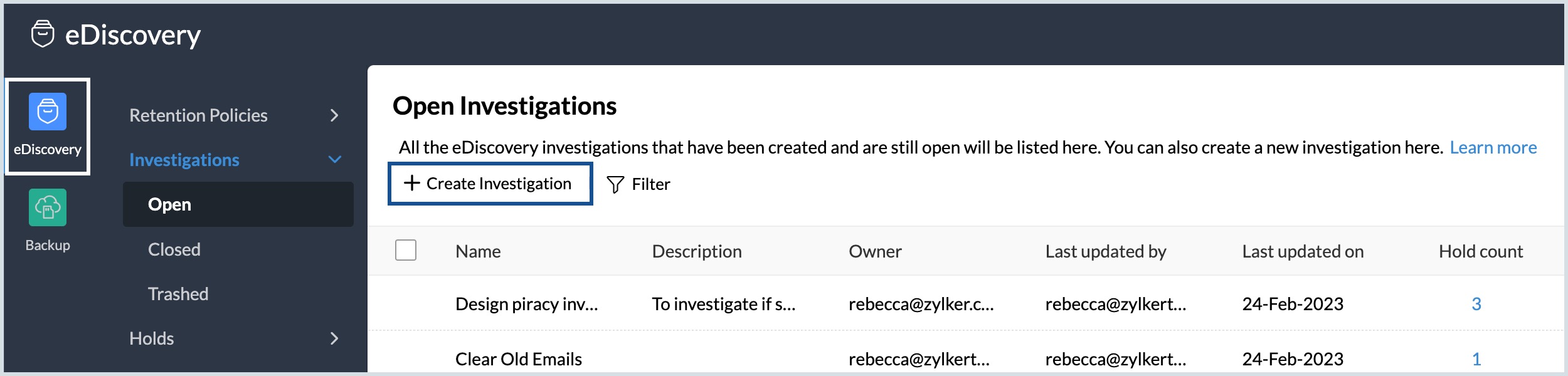
- [調査名]と詳細説明を入力します。
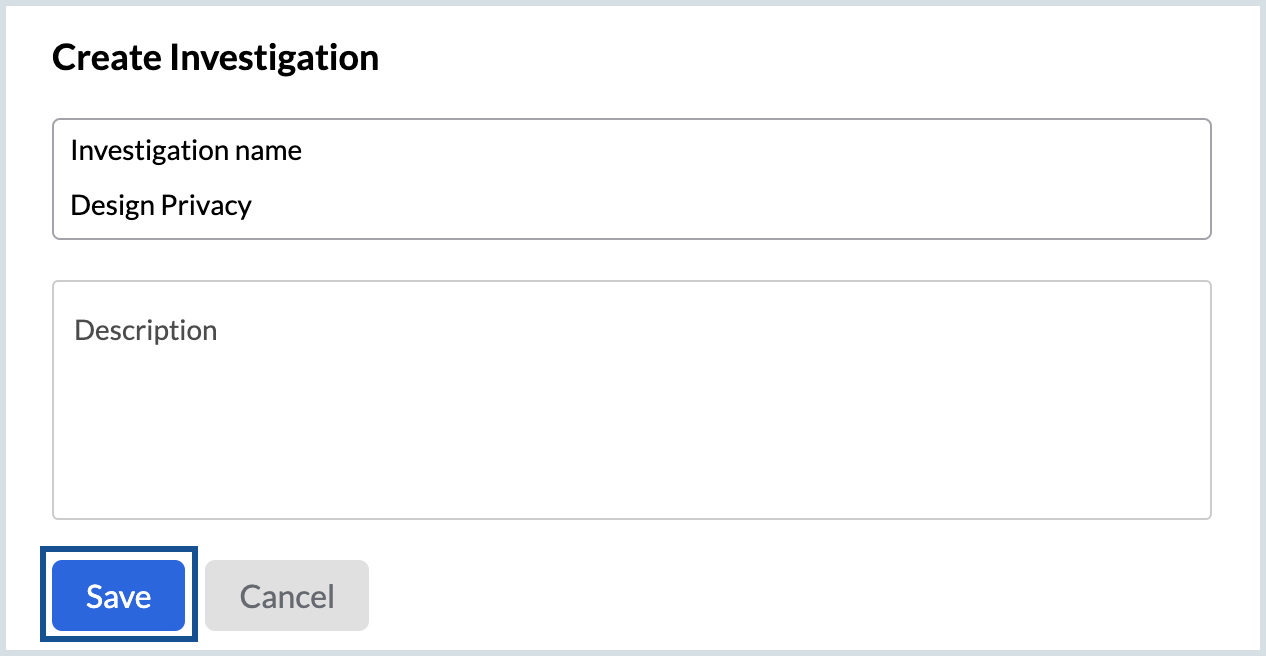
- [保存する]をクリックします。調査が作成されます。
作成した調査で以下の処理を実行できます。
- 検索:特定の基準の基づいて、WorkDriveファイルを検索します。記録保全を作成する前に、検索回数を保存できます。
- 記録保全:調査の必要に応じて、さまざまな条件に基づいて記録保全を作成します。調査によって[記録保全]された削除済みファイルは、保管ポリシーで設定した保管期間が過ぎても削除されません。
- エクスポート:ユーザー、または、チームのWorkDriveファイルをエクスポートするには、このタブを使用します。
- 監査ログ:特定の調査で管理者が実行した処理は、その調査の[監査ログ]で確認できます。
ファイルの検索
複数の検索を作成して、よく使用する条件クエリで検索を保存することができます。保存された検索条件を使用すると、組織内のユーザーまたはチームによって保存されたファイルをすばやく特定することができます。記録保全を作成する前に、検索結果をプレビューして検証しておくことができます。WorkDrive検索を作成するには、以下の手順に従ってください。
- Zoho Mail管理画面にログインして、画面左側の[電子証拠開示]を選択します。
- [調査]セクションに移動して、新しい調査を作成します。または、既存の調査を選択します。
- [検索]タブの[すべてのサービス]ドロップダウンから[WorkDrive]を選択して、[新しい検索]をクリックします。
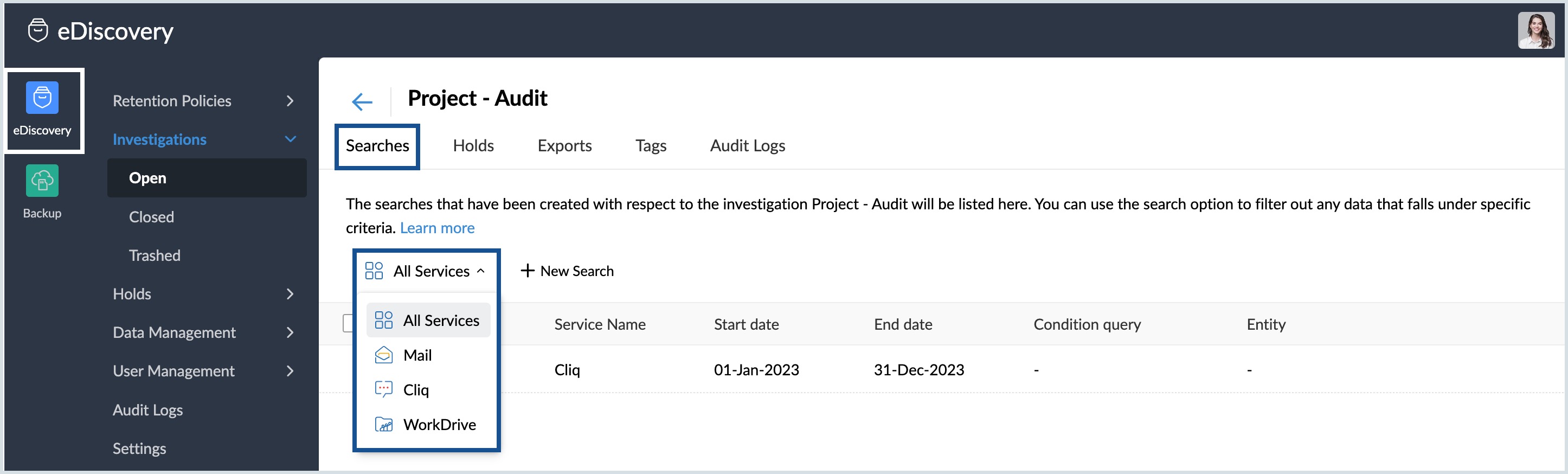
- [サービス名]ドロップダウンで[WorkDrive]を選択します。
- 検索名を入力し、必要なオプションを選択します。
- すべてのファイルとフォルダー:個人ユーザーのファイル/フォルダーとチームフォルダーが検索されます。
- 特定のユーザーのフォルダー:ファイルを検索するユーザーを[ユーザー名]に追加します。
- チームフォルダー:検索する[チームフォルダー名]を入力します。
- ドロップダウンメニューから[ファイルのステータス]を選択します。対象はすべてのファイル、有効なファイル、ゴミ箱に移動したファイルと削除したファイルです。
- 設定済み期間またはカスタム範囲のいずれかを選択できます。
- カスタム範囲の開始日と終了日を選択します。
- フィルター条件を検索します。
- ファイル/フォルダー名:ファイルまたはフォルダー名で検索を実行します。検索するファイル名またはフォルダー名を入力します。
- ファイル内容:ファイルの内容で検索を実行します。検索するファイルの内容を入力します。
- 両方:ファイル名/フォルダー名とファイルの内容の内容で検索を実行します。
- [結果のプレビュー]をクリックして、検索結果を検証しておきます。
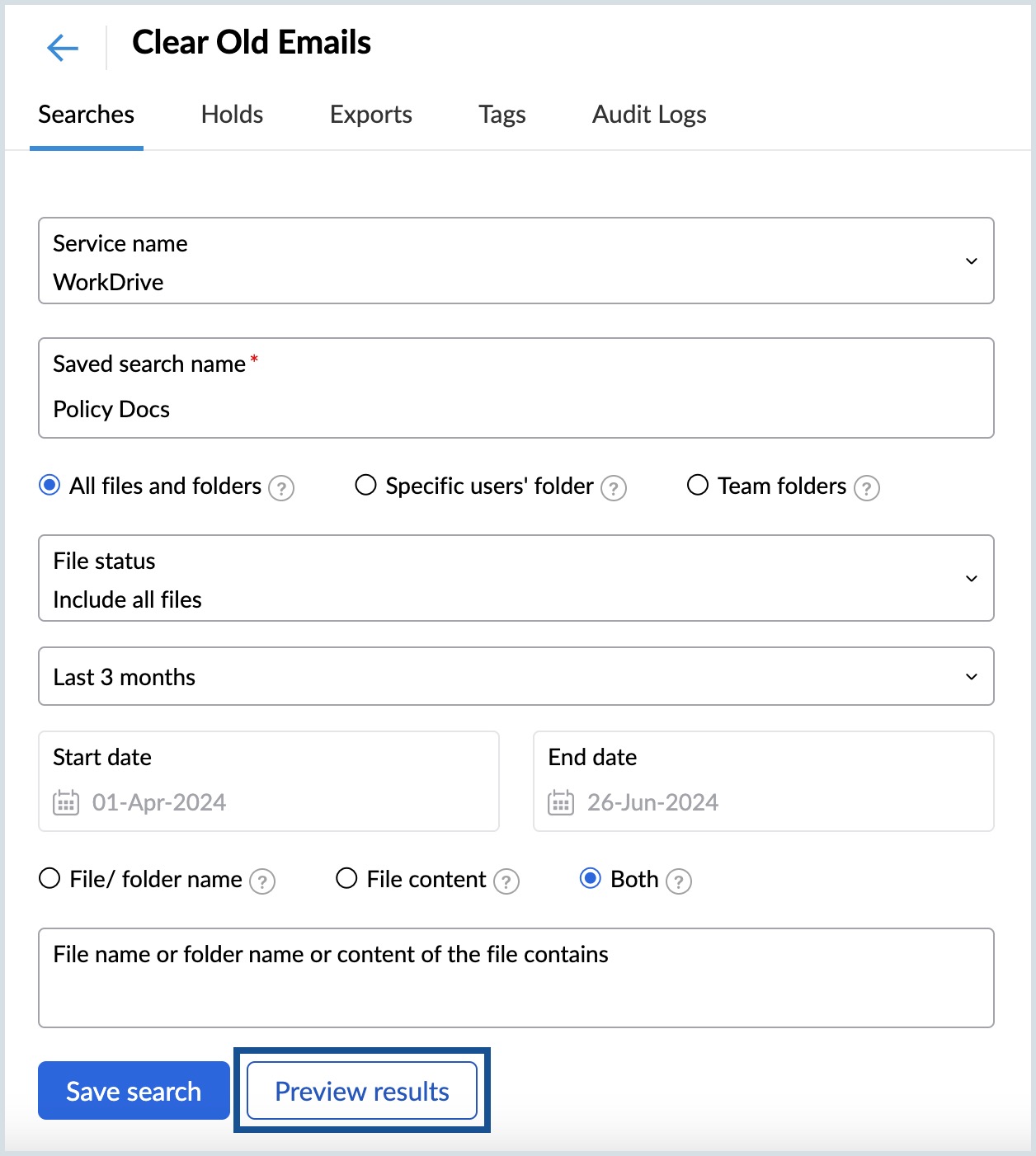
- 必要に応じて、ファイルのダウンロードアイコンをクリックして、ファイルをコンピューターに保存します。
- 検索を保存するには、[検索を保存する]をクリックします。
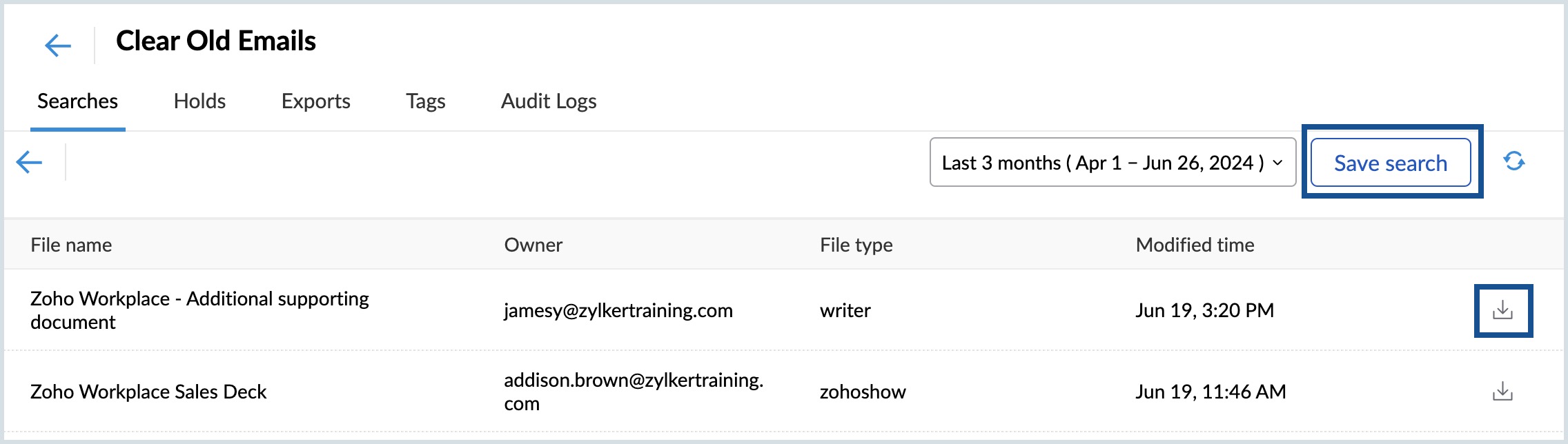
検索結果は調査に保存されます。
記録保全の作成
[記録保全]は法的調査または監査のため、WorkDriveファイルに保存されています。各調査のため、複数の[記録保全]を作成することもできます。[記録保全]は、いったん作成されると、[記録保全]に含まれるファイルは、[記録保全]が存在する限り保存されます。WordDriveの[記録保全]の作成の手順は、以下のとおりです。
- Zoho Mail管理画面にログインして、画面左側の[電子証拠開示]を選択します。
- [調査]を選択して、記録保全を作成する調査を開きます。
- [記録保全]タブに移動して、[すべてのサービス]ドロップダウンから[WorkDrive]を選択して、[新しい記録保全]をクリックします。
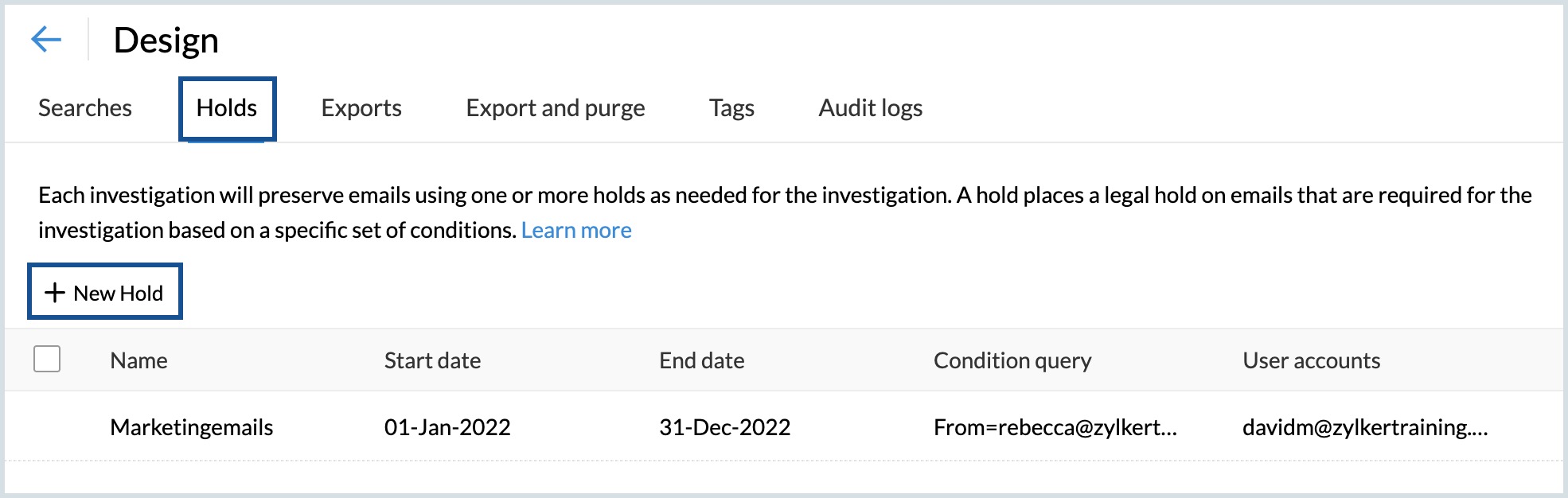
- [サービス名]ドロップダウンで[WorkDrive]を選択します。
- [記録保全名]を入力して、フォルダーの種類を選択します。
- 特定のユーザーのフォルダー:選択したユーザー用の記録保全が作成されます。ユーザーの受信トレイに保存するファイルを選択します。
- チームフォルダー:組織のチームフォルダー内に、すべてのファイルと記録保全が作成されます。保存するチームフォルダーを選択します。
- ファイルとフォルダーを表示するには、[結果のプレビュー]をクリックします。ダウンロードアイコンをクリックして、コンピューターにファイルを保存することもできます。
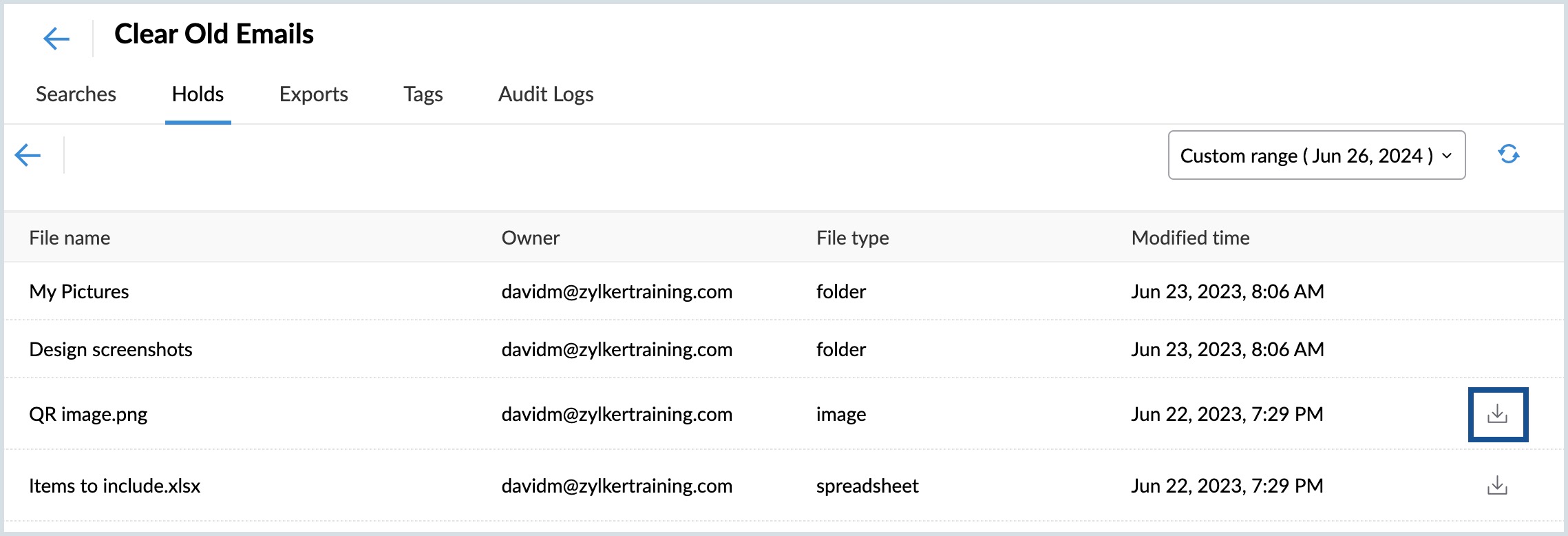
- [記録保全を保存する]をクリックします。
WorkDriveファイルとフォルダーが、調査内の記録保全に保存されます。
エクスポート
エクスポート機能を利用すると、組織のWorkDriveファイルのコピーをコンピューターに保存/ダウンロードすることができます。新しいエクスポートを作成するには、以下の手順に従ってください。
- Zoho Mail管理画面にログインして、画面左側の[電子証拠開示]を選択します。
- [調査]に移動して、既存の調査を開きます。
- [エクスポート]タブの[すべてのサービス]ドロップダウンから[WorkDrive]を選択して、[新しいエクスポート]をクリックします。
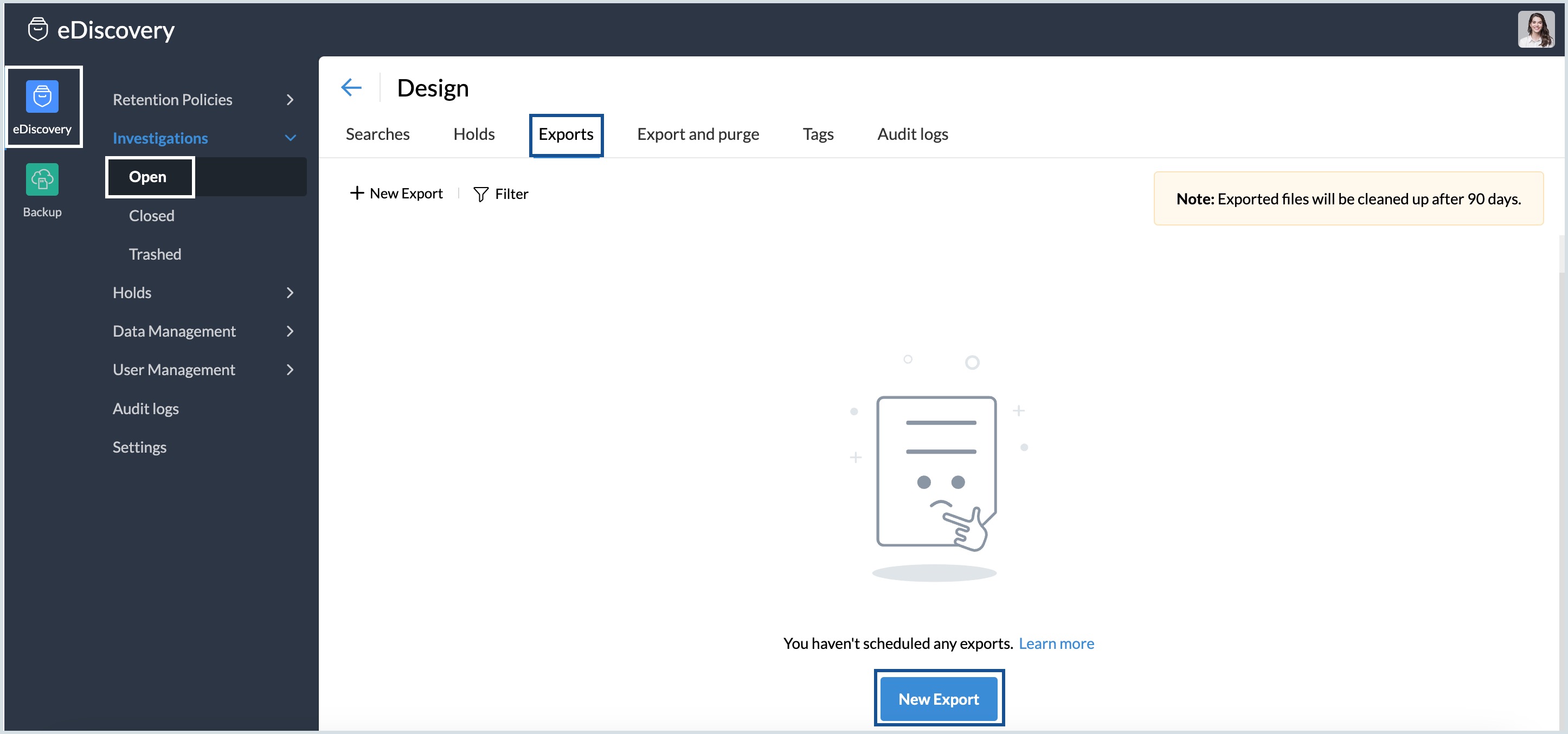
- [サービス名]ドロップダウンで[WorkDrive]を選択します。
- エクスポート名を入力して、[特定のユーザーのフォルダー]または[チームフォルダー]を選択します。
- 選択に基づき、ユーザーの受信トレイまたはチームフォルダーを検索して追加します。
削除またはゴミ箱に移動したファイルをエクスポートに含めるかどうかを選択します。
メモ:
エクスポート可能なファイルサイズの上限は、50GBです。エクスポートしたファイルは、エクスポート日から7日間利用可能です。7日間を過ぎた後にダウンロードすることはできません。
- [エクスポートする]をクリックし、表示された画面を確認します。エクスポートが予約設定されます。
- エクスポートステータスを表示するには、更新アイコンをクリックします。
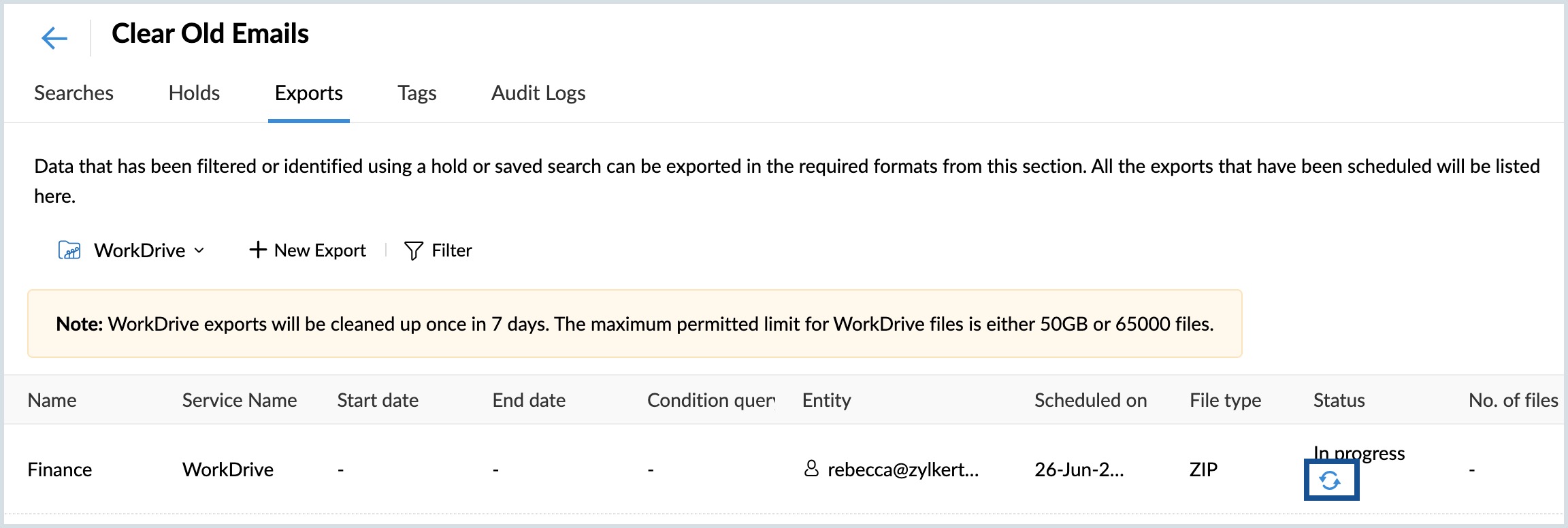
- 完了したエクスポートを選択して、[ファイル]タブに移動します。
- エクスポートしたファイルのにカーソルを合わせ、[ファイルをダウンロードする]をクリックします。
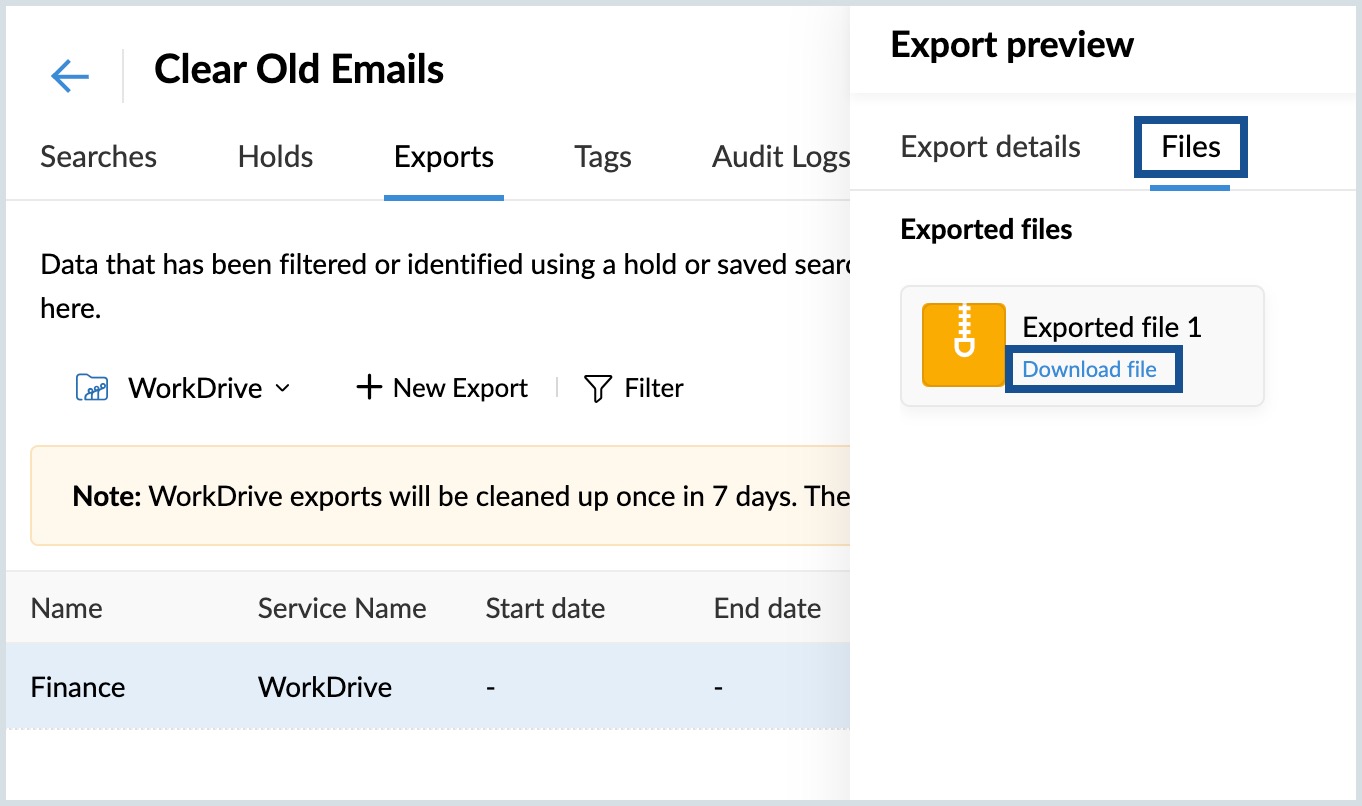
- [結果のプレビュー]を選択し、ダウンロードアイコンをクリックして、ファイルを保存することもできます。
- 必要に応じて、期間のドロップダウンをクリックし、ニーズに合わせて範囲を変更します。
- コンピューターに保存するには、ファイルの横にあるダウンロードアイコンをクリックします。
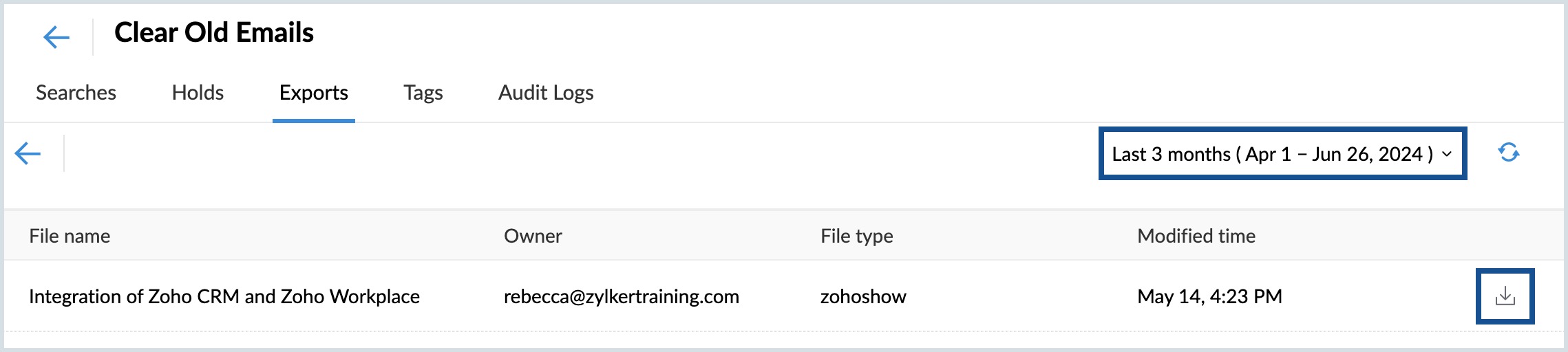
メモ:全体のファイルサイズによって、エクスポートに時間がかかる場合があります。
調査に関する監査ログ
調査を作成すると、特定の調査内の[監査ログ]タブですべての調査活動を表示できます。
特定の調査に関する監査ログの表示手順
- Zoho Mail管理画面にログインして、画面左側の[電子証拠開示]を選択します。
- [調査]を選択して、対象の調査を選択します。
- [監査ログ]タブに移動して、[サービス名]の[WorkDrive]を選択します。
- [開始日]と[終了日]を選択します。
- 必要に応じて、ログが必要な[ユーザーアカウント]を入力します。
- 利用可能な選択肢から目的の処理を選択します。
- すべての処理を選択
- 保存した検索
- 検索
- 記録保全
- エクスポート
- 監査
- 活動を表示するには、[監査のプレビュー]を選択します。
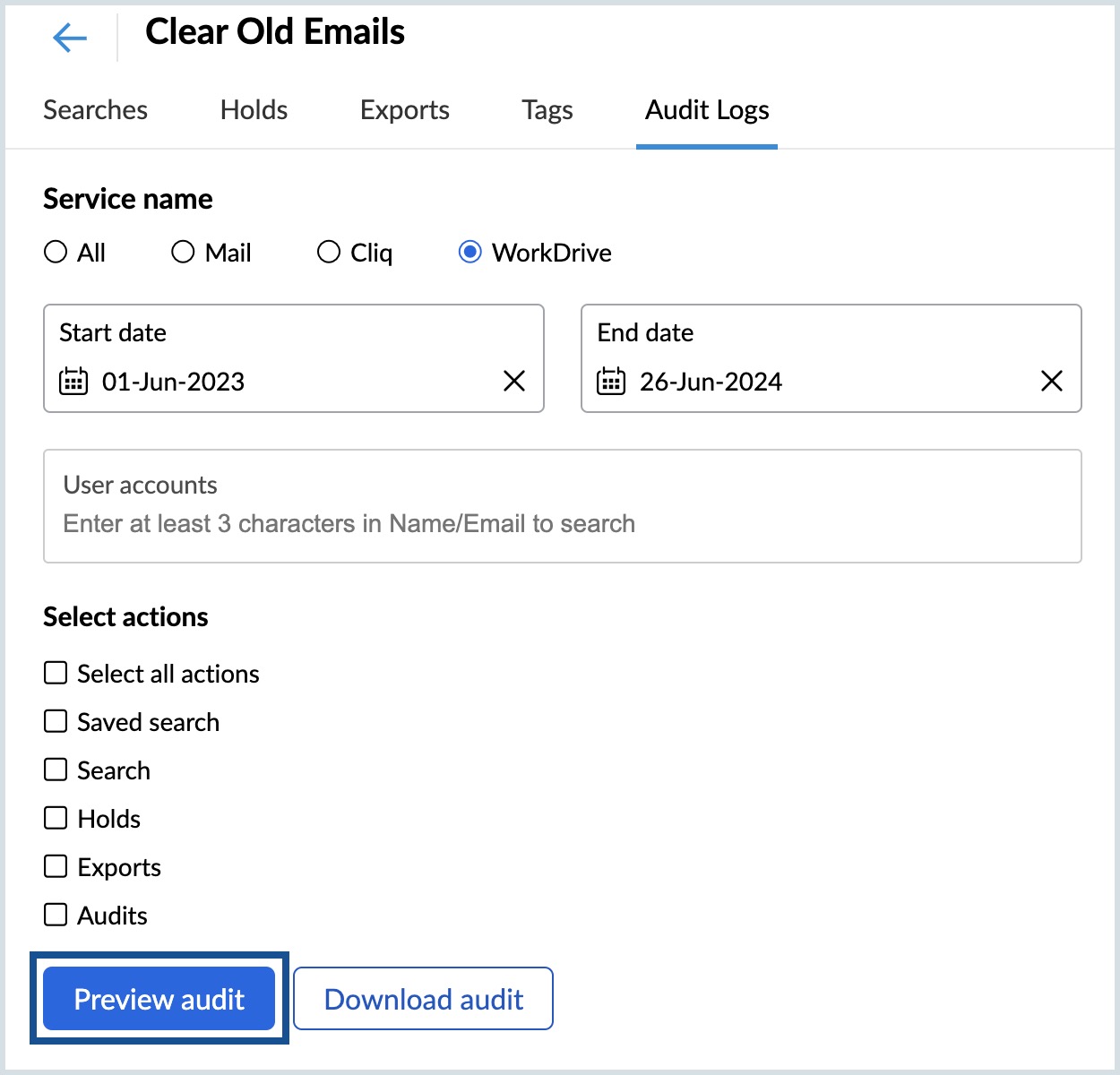
- プレビューページから[監査をダウンロードする]をクリックします。
- データへの不正アクセスを防止するため、ファイルをパスワードで保護することができます。
- コンピューターに監査ログをダウンロードするには、[監査データをダウンロードする]をクリックします。
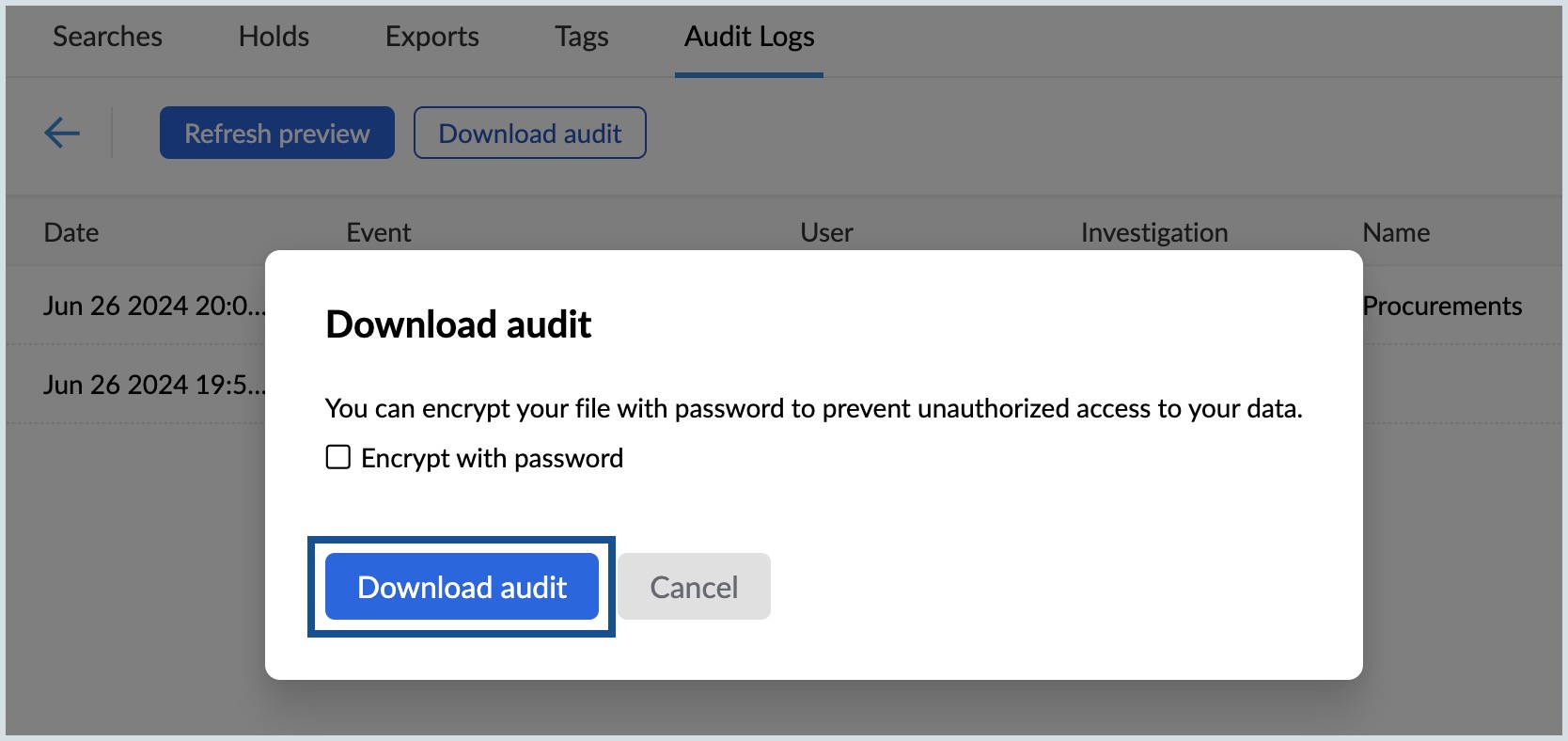
メモ:
こちらに表示される監査ログは、選択した調査に対すて実行された活動のみに関連します。すべての電子証拠開示活動を表示したり、ダウンロードしたりするには、別の監査ログセクションをご利用ください。